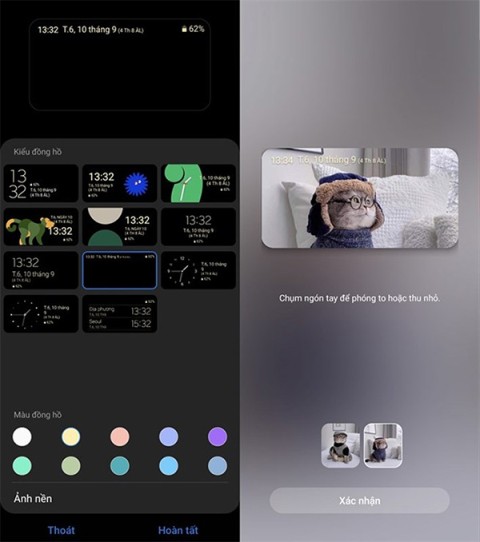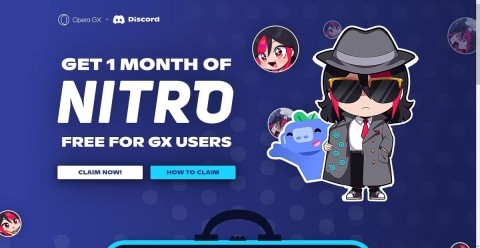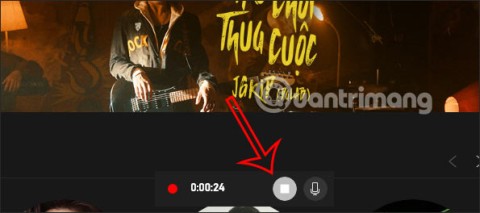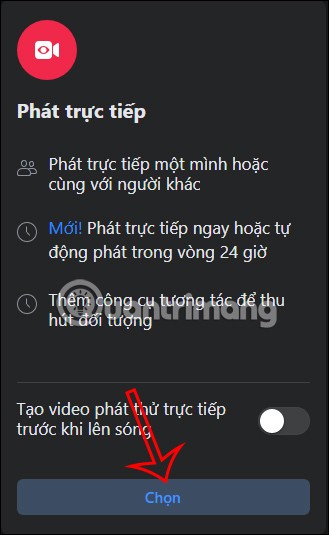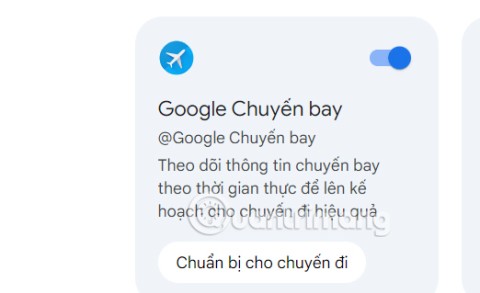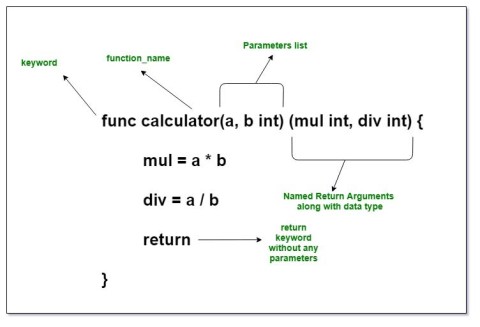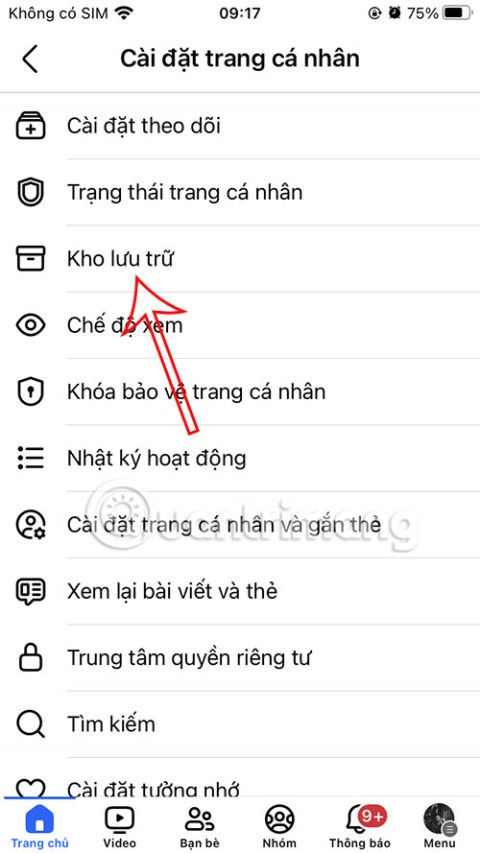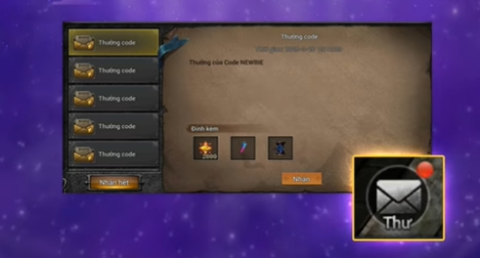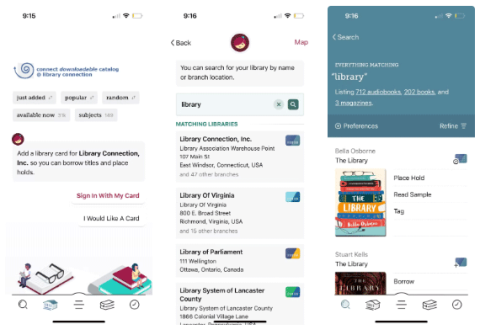4 VPN qui ne nécessitent ni connexion ni inscription

Vous souhaitez bénéficier des avantages d’un VPN sans créer de compte ? Croyez-le ou non, il existe de telles options.
La minuterie d'arrêt de l'ordinateur vous aide à planifier l'arrêt de l'ordinateur Windows 10, Windows 7/8 même lorsque vous n'êtes pas assis devant l'ordinateur. Les méthodes suivantes pour planifier l’arrêt de l’ordinateur sont assez faciles à utiliser sur Windows 7/8, Windows 10 et peuvent même être appliquées sur Windows XP et les versions antérieures.
4 façons de planifier l'arrêt de Windows
Avec la commande CMD simple suivante , vous pouvez programmer l'arrêt de votre ordinateur après une certaine période de temps, suivons comment procéder.
Étape 1 : Appuyez sur Windows + R pour ouvrir Exécuter et entrez la commande suivante. Sous Windows 8/8.1/7, ouvrez CMD et entrez cette commande :
shutdown -s -t 1800Dans la commande d’arrêt de l’ordinateur ci-dessus :
Certaines commandes de minuterie d'arrêt d'ordinateur ont des heures prédéfinies, vous pouvez les utiliser immédiatement :
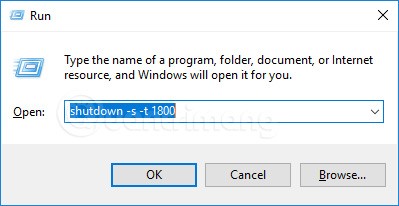
Entrez la commande du minuteur d’arrêt de l’ordinateur dans la fenêtre Exécuter.
Étape 2 : Après avoir entré la commande, vous recevrez une petite notification dans le coin droit de l'écran, indiquant l'heure à laquelle l'ordinateur s'éteindra.
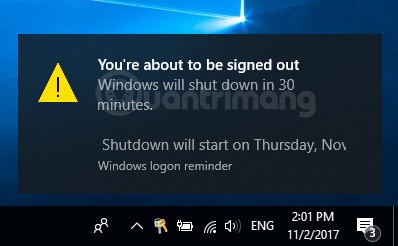
Notification indiquant l'heure à laquelle l'ordinateur sera arrêté
Si vous devez annuler le minuteur d'arrêt de l'ordinateur que vous venez de créer, appuyez simplement sur Windows + R et entrez la commande suivante ou entrez la commande dans la barre de recherche sous Windows 10, Windows 7, Windows XP :
shutdown -a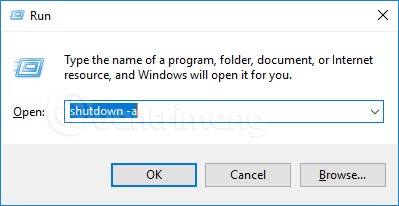
Annuler la commande du minuteur d'arrêt de l'ordinateur
Ensuite, une notification s'affichera indiquant que le minuteur d'arrêt de l'ordinateur a été annulé, comme indiqué ci-dessous :
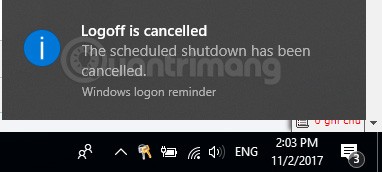
Notification indiquant que le minuteur d'arrêt de l'ordinateur a été annulé
Pour créer un raccourci pour Shutdown.exe, procédez comme suit :
Étape 1 : Faites un clic droit sur le bureau > Nouveau > Raccourci
Étape 2 : Accédez au fichier Shutdown.exe, qui contient généralement le chemin
C:\Windows\System32\Shutdown.exe > NextÉtape 3 : Nommer le raccourci > Terminer
Étape 4 : Faites un clic droit sur le raccourci que vous venez de créer et sélectionnez Propriétés
Étape 5 : Dans la zone Cible , entrez la commande suivante pour arrêter l’ordinateur.
Étape 6 : entrez -t xx après la commande ci-dessus pour définir le délai d’arrêt (xx est le nombre de secondes à attendre avant l’arrêt)
Étape 7 : ajoutez -c « texte » après la commande ci-dessus pour indiquer quelque chose lors de l'arrêt
Les opérations graphiques apparaîtront comme ci-dessous :
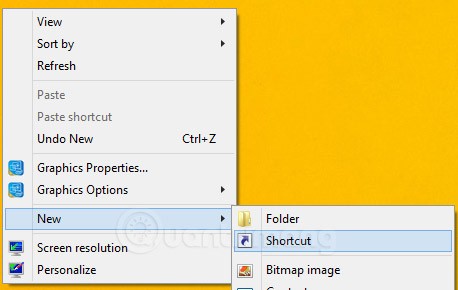
Étape 1 : Sélectionnez Raccourci dans le menu qui apparaît
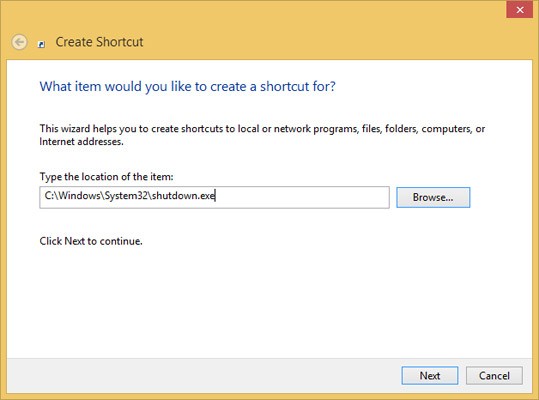
Étape 2 : recherchez le fichier shutdown.exe
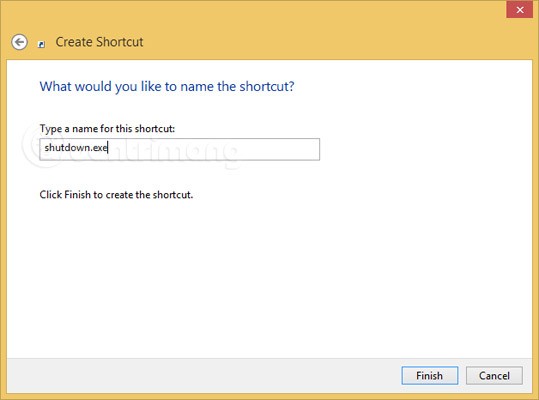
Étape 3 : cliquez sur Terminer pour terminer
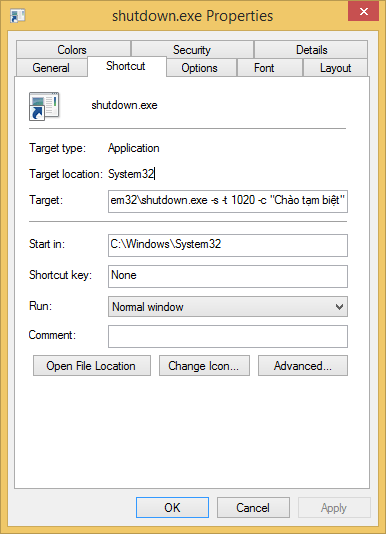
Étape 4-7 : saisissez la commande -s -t 1020 -c « Au revoir »
(arrêt automatique après 1 020 secondes et dites « Au revoir »)
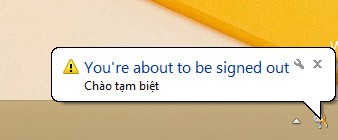
Message système lors du double-clic sur un fichier de raccourci pour éteindre l'ordinateur
Si vous combinez le raccourci Shutdown.exe que vous venez de créer avec le Planificateur de tâches Windows, vous pouvez planifier l'arrêt de votre ordinateur, de sorte que vous n'aurez pas à vous soucier d'oublier d'éteindre votre ordinateur au travail à la fin de la journée. Ceci est particulièrement utile pour les responsables de bureau qui ont beaucoup d’ordinateurs et dont l’arrêt normal prendrait beaucoup de temps.
Pour planifier l’arrêt d’un ordinateur, procédez comme suit : accédez au Panneau de configuration , ouvrez Tâches planifiées , puis double-cliquez sur Ajouter une tâche planifiée . Dans la boîte de dialogue Assistant Tâche planifiée, cliquez sur Suivant , puis sélectionnez le bouton Parcourir et accédez au fichier : Windows\system32\shutdown.exe . Donnez-lui le nom que vous souhaitez et sélectionnez l' option Quotidien . Sélectionnez l’heure de la journée à laquelle vous souhaitez que votre ordinateur s’éteigne. Ensuite, une boîte de dialogue apparaîtra demandant un nom d’utilisateur et un mot de passe ; Vous pouvez compléter ou ignorer.
Avant de cliquer sur le bouton Terminer pour terminer, cochez la case Ouvrir les propriétés avancées pour cette tâche lorsque je clique sur Terminer . De cette façon, vous pouvez définir plus d’options pour la minuterie d’arrêt. Dans la boîte de dialogue qui apparaît, dans la zone Exécuter , ajoutez –s à la ligne de commande et les commandes -t xx (xx est le nombre de secondes à attendre pour l'arrêt) et -c "mot que vous voulez" (par exemple, le mot "Au revoir" selon cet article) (il convient de noter que les commandes –t xx et –c "mot que vous voulez" peuvent être omises).
Avant de cliquer sur le bouton OK pour fermer la boîte de dialogue, cliquez sur l' onglet Paramètres et cochez la case Ne démarrer la tâche que si l'ordinateur est inactif depuis au moins : , puis définissez le temps que vous trouvez raisonnable pour vous.
Comment planifier l'arrêt de l'ordinateur selon les instructions ci-dessus pour les ordinateurs exécutant Windows XP. Pour définir l’heure d’arrêt de l’ordinateur sous Windows Vista, les étapes sont similaires. Au lieu d'ouvrir les tâches planifiées dans le Panneau de configuration, vous pouvez sélectionner le Planificateur de tâches dans le menu Démarrer, dans la zone Exécuter, tapez taskschd.msc . Ensuite, dans le volet de droite, cliquez sur Créer une tâche…
Dans la boîte de dialogue qui apparaît, donnez-lui le nom que vous souhaitez dans l'onglet Général. Dans l’onglet Déclencheurs, créez un nouveau déclencheur . Sélectionnez Selon un calendrier et spécifiez l'heure, puis cochez la case Activé en bas. Dans l'onglet Actions, sélectionnez Démarrer un programme , accédez au fichier : C:\Windows\system32\Shutdown.exe et définissez la commande comme vous le feriez avec Windows XP ( -s pour arrêter, -r pour redémarrer et –l pour vous déconnecter). Enfin, dans l'onglet Conditions, cochez la case Démarrer la tâche uniquement si l'ordinateur est inactif pendant : et choisissez une heure qui vous convient.
Si vous utilisez Windows 10, vous pouvez vous référer à d'autres moyens d'arrêter votre ordinateur à l'adresse : Instructions pour planifier l'arrêt de l'ordinateur Windows 10 .
Si vous ne souhaitez pas créer plusieurs raccourcis de minuterie d'arrêt ou modifier constamment les raccourcis dont vous disposez pour prendre en charge différents intervalles de temps (ou si vous souhaitez simplement utiliser une interface graphique), il est préférable d'installer un programme dédié, tel que PC Sleep, Sleep Timer ou Windows Shutdown Assistant.
Ces programmes vous offriront des options supplémentaires, telles que la possibilité de vous déconnecter, de mettre en veille prolongée, de définir une heure d'arrêt exacte ou de vous arrêter après une longue période d'inactivité.
Même si votre ordinateur fonctionne toujours, vous ne souhaitez peut-être pas ou n’avez pas besoin d’être présent lorsqu’il termine son travail. PC Sleep vous aidera à éteindre votre ordinateur à une heure précise que vous souhaitez, afin que vous puissiez le configurer et le laisser faire d'autres choses.
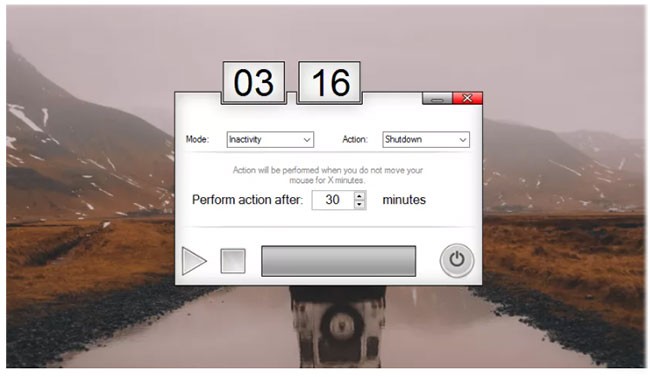
PC Sleep est un outil simple qui vous permet d'éteindre votre ordinateur à une heure précise ou dans un laps de temps spécifique. L'installation de PC Sleep nécessite Dot Net Framework, mais le processus est très simple.
PC Sleep offre des fonctionnalités respectueuses des yeux et de la souris. La petite interface est conçue pour effectuer le travail aussi rapidement et efficacement que possible en deux étapes de base : choisissez l'action que vous souhaitez effectuer et choisissez quand vous souhaitez qu'elle se produise.
PC Sleep est un minuteur de veille gratuit pour votre ordinateur. Vous pouvez vous éloigner de votre ordinateur et PC Sleep exécutera en toute sécurité la fonction sélectionnée pendant la durée saisie sans que vous ayez à lever le petit doigt. Une fenêtre contextuelle visible apparaîtra lorsque le minuteur aura une minute restante.
La même fenêtre apparaîtra si aucune heure n’est sélectionnée ; vous donne 30 secondes pour arrêter le minuteur avant que PC Sleep n'exécute la fonction sélectionnée. Cet utilitaire est particulièrement utile pour les téléchargements longs pour lesquels vous souhaitez que votre ordinateur s'arrête une fois terminés, pour écouter de la musique avant de vous coucher ou pour toute autre raison pour laquelle vous pourriez avoir besoin de PC Sleep pour exécuter ses fonctions pendant votre absence.
En plus d'éteindre votre ordinateur, vous pouvez utiliser PC Sleep pour exécuter d'autres fonctions connexes telles que le redémarrage ou la déconnexion. Une fenêtre contextuelle apparaîtra avant l'arrêt du PC, vous permettant ainsi de suspendre l'action si vous travaillez encore.
Un petit problème avec l'installation de l'outil est qu'il installera une icône de menu Démarrer sans autorisation. Il s’agit d’un outil simple conçu pour effectuer une tâche simple. Il n'offre aucune autre fonctionnalité spéciale, mais PC Sleep fonctionne bien et son ajout à votre boîte à outils ne vous coûte rien de plus.
PC Sleep est un programme Windows gratuit. PC Sleep est un programme assez léger qui ne prend pas autant de place que la plupart des autres programmes. Il s’agit d’un programme largement utilisé dans certains pays comme la Roumanie, le Nigéria, etc.
Sleep Timer est spécialement conçu pour les personnes qui aiment dormir tout en écoutant de la musique. Avant d'aller se coucher, les utilisateurs doivent décider combien de temps ils veulent écouter de la musique avant que leur appareil ne passe en veille prolongée ou ne s'éteigne tout simplement.
La fonction principale de Sleep Timer est de fournir aux utilisateurs une horloge qu'ils peuvent régler pour afficher le nombre de minutes pendant lesquelles la musique continuera à jouer. Le minuteur compte à rebours les minutes afin que les utilisateurs puissent voir rapidement combien de temps il reste. Le programme est compatible avec de nombreux appareils et permet d'éviter que la batterie ne se vide inutilement lorsque l'utilisateur s'endort. L'outil fonctionne avec une variété de programmes musicaux, bien que ceux qui ne peuvent pas prédire l'avenir puissent avoir du mal à régler la minuterie exacte pour que la musique s'arrête juste au moment où ils s'endorment.
À première vue, Sleep Timer semble être l’outil parfait pour ceux qui aiment le confort d’écouter de la musique et de s’endormir lentement. Cependant, il est presque impossible de déterminer à l’avance combien de temps il faudra à une personne pour s’endormir chaque nuit, et si les paramètres sont incorrects, la musique peut s’arrêter avant que l’utilisateur ne s’endorme.
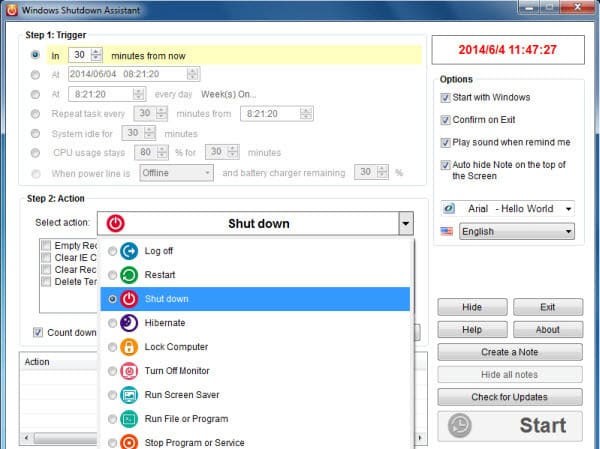
Windows Shutdown Assistant est un logiciel qui permet aux utilisateurs d'éteindre automatiquement leurs ordinateurs à une heure définie. De plus, il peut arrêter l'ordinateur dans d'autres situations telles que l'inactivité du système, l'utilisation excessive du processeur ou une batterie faible. En fonction de vos différents besoins, le logiciel prend également en charge la déconnexion automatique, le redémarrage et le verrouillage de l'ordinateur.
L'assistant d'arrêt de Windows vous permet d'arrêter Windows automatiquement dans différents modes. Vous êtes autorisé à définir l'heure d'arrêt de l'ordinateur. Ou configurez simplement les paramètres pour permettre à l'ordinateur de s'éteindre lorsqu'il est éteint, surchauffé ou inactif pendant un certain temps. Il vous suffit de suivre deux étapes : configurer « Déclencheur » et « Événements », puis laisser le programme faire le reste pour vous.
L’assistant d’arrêt de Windows vous aide à créer des tâches qui ouvrent des fichiers, des URL ou lancent des programmes automatiquement. En utilisant cette fonction, vous n’oublierez plus les événements importants. Le logiciel vous rappellera de travailler sur un document ou de consulter un site Web à une heure précise. Il est pratique de créer plusieurs tâches pour effectuer des actions spécifiques tout au long de la journée, améliorant ainsi considérablement votre efficacité. Le logiciel fonctionne bien sur tous les systèmes d’exploitation Windows, y compris Windows 10, Windows 8, Windows 7, Windows 2008, Vista ou Windows XP. Et il est disponible pour gérer votre ordinateur à tout moment.
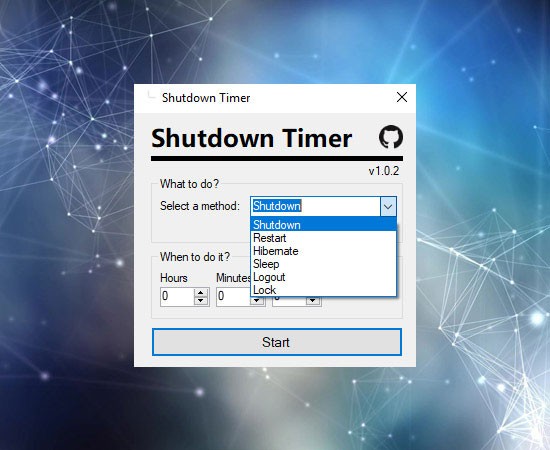
Avez-vous déjà souhaité une application capable d’éteindre votre PC à une heure prédéfinie ? Cette application est maintenant là. Shutdown Timer Classic est une petite application utile disponible sur le Microsoft Store, qui est essentiellement capable d'effectuer certaines actions d'arrêt, telles que l'arrêt, la mise en veille prolongée, la mise en veille, le redémarrage et le verrouillage, à une heure précise définie par l'utilisateur.
Lorsque vous ouvrez cette petite application, vous serez accueilli par un petit panneau de mise en page avec quelques boutons. Ici, vous pouvez choisir l'action que vous souhaitez que votre PC exécute et le temps que vous souhaitez lui allouer pour effectuer cette action. Vous avez la possibilité d'exécuter le compte à rebours en arrière-plan afin de ne pas interférer avec les autres activités en cours que vous avez devant l'écran.
En ce qui concerne l'aspect applicatif, l'interface simple est enrichie par la disposition bien organisée du tableau de bord principal. Tout est à portée de main et l'application fonctionne comme de la soie. Il est clair qu’une grande attention a été portée aux proportions de l’interface de cette application. Tout s'adapte parfaitement au tableau de bord. Rien à redire sur le côté esthétique.
Shutdown Timer Classic est une application indispensable pour toute personne qui a l'habitude de laisser son ordinateur fonctionner tout seul et qui souhaite l'éteindre à une heure prédéfinie. L'application fait ce qu'elle promet et son utilisation ne présente aucun inconvénient. Il ne prend pas beaucoup de place et n'utilise pas de ressources informatiques. Vous ne sentez même pas que l'application fonctionne. Shutdown Timer Classic fait le travail silencieusement et rapidement.
Consultez l'article : Comment utiliser Shutdown Timer Classic pour éteindre automatiquement votre ordinateur pour plus de détails sur la façon de procéder.
Avec cet outil d'arrêt d'ordinateur pratique et automatique, vous pouvez facilement programmer votre ordinateur pour qu'il s'éteigne, se déconnecte, redémarre, mette en veille, hiberne, verrouille l'écran et s'éteigne à tout moment.
Programmez votre PC pour qu'il s'éteigne, redémarre, se déconnecte ou se mette en veille
Wise Auto Shutdown vous permet de configurer votre PC pour qu'il s'éteigne, redémarre, s'éteigne, se déconnecte, se mette en veille, se mette en veille prolongée et verrouille l'écran régulièrement ou une seule fois, à une heure précise. Cela rend la gestion de votre énergie beaucoup plus facile et plus pratique.
Planifiez des tâches quand vous le souhaitez
Avec Wise Auto Shutdown, vous pouvez planifier l'exécution d'une tâche quotidiennement, à une heure précise, à un jour et à une heure précis, ou après une période de temps que vous définissez manuellement à partir du moment où la tâche est configurée pour s'exécuter. Vous pouvez activer le rappel afin d'être averti 5 minutes avant que cet outil n'exécute la tâche. Si vous avez du travail inachevé plus tard, vous pouvez reporter la tâche de 10 minutes ou jusqu'à 4 heures.
Interface utilisateur simple et efficace
L'interface de Wise Auto Shutdown ne pourrait pas être plus simple. Pas de menus, pas d’options ou de boîtes de dialogue compliquées. Il est clairement divisé en deux panneaux. Vous pouvez facilement sélectionner la tâche que vous souhaitez effectuer sur la gauche et spécifier l'heure à laquelle vous souhaitez que cette tâche soit effectuée sur la droite, puis démarrer la tâche. Vous pouvez obtenir une bonne compréhension du fonctionnement de l’outil en quelques secondes.
Fonctionne en mode silencieux
Une fois qu'une tâche démarre, Wise Auto Shutdown se réduit dans la barre d'état système et s'exécute silencieusement en arrière-plan. Si vous faites un clic droit sur son icône, un menu apparaît qui vous permettra de redémarrer ou d'éteindre instantanément votre ordinateur en un seul clic.
Faible utilisation des ressources et compatibilité parfaite avec toutes les versions de Windows
Wise Auto Shutdown est entièrement gratuit. Il nécessite une quantité assez faible de CPU et de mémoire système. Wise Auto Shutdown a été entièrement développé et testé pour fonctionner correctement sur Windows 11, Windows 10 et d'autres systèmes d'exploitation Windows (64 bits et 32 bits), à partir de Windows XP et supérieur. Peu importe ce que vous possédez : ordinateur de bureau ou ordinateur portable.
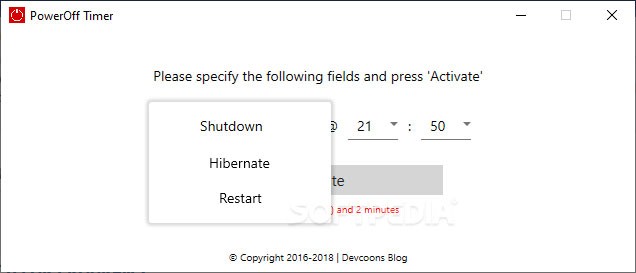
Il y a des moments où vous voulez finir de regarder un film, comme éteindre manuellement votre ordinateur avant d'aller vous coucher peut être ennuyeux. Bien sûr, vous pouvez toujours créer une tâche planifiée, mais elles ont tendance à devenir compliquées et nécessitent une attention constante. Si vous recherchez le moyen le plus simple d'éteindre automatiquement votre ordinateur, PowerOff Timer pourrait être l'outil qu'il vous faut.
Minuterie simple et rapide
PowerOff Timer est livré avec une interface simple qui vous permet de choisir l'action et le temps qu'elle prend. De plus, après avoir réglé la minuterie, n'oubliez pas de cliquer sur Activer , car sinon l'ordinateur ne s'éteindra pas.
De plus, l'outil peut être envoyé vers le menu de la barre d'état système et à partir de là, vous pouvez rapidement vérifier son état d'activation en survolant l'icône.
Peut redémarrer ou mettre le PC en mode veille
Outre le mode Arrêt, l'application fournit également deux autres fonctions : Hibernation et Redémarrage. Les trois fonctions ont été testées et chaque fois que le minuteur atteignait 0, un rappel d'une minute apparaissait, puis l'ordinateur s'éteignait, redémarrait ou se mettait en veille. Vous pouvez utiliser cette fenêtre d'une minute pour annuler le processus au cas où vous auriez installé l'application par erreur ou changé d'avis.
En bref, PowerOff Timer est un outil simple qui peut vous aider à mieux dormir en éteignant automatiquement votre ordinateur. L'opération globale nécessite peu d'efforts car il suffit de lancer l'application, de régler la minuterie et de l'activer. De là, vous pouvez envoyer l'application vers le menu de la barre d'état système et profiter d'une soirée confortable sans avoir à quitter votre lit.
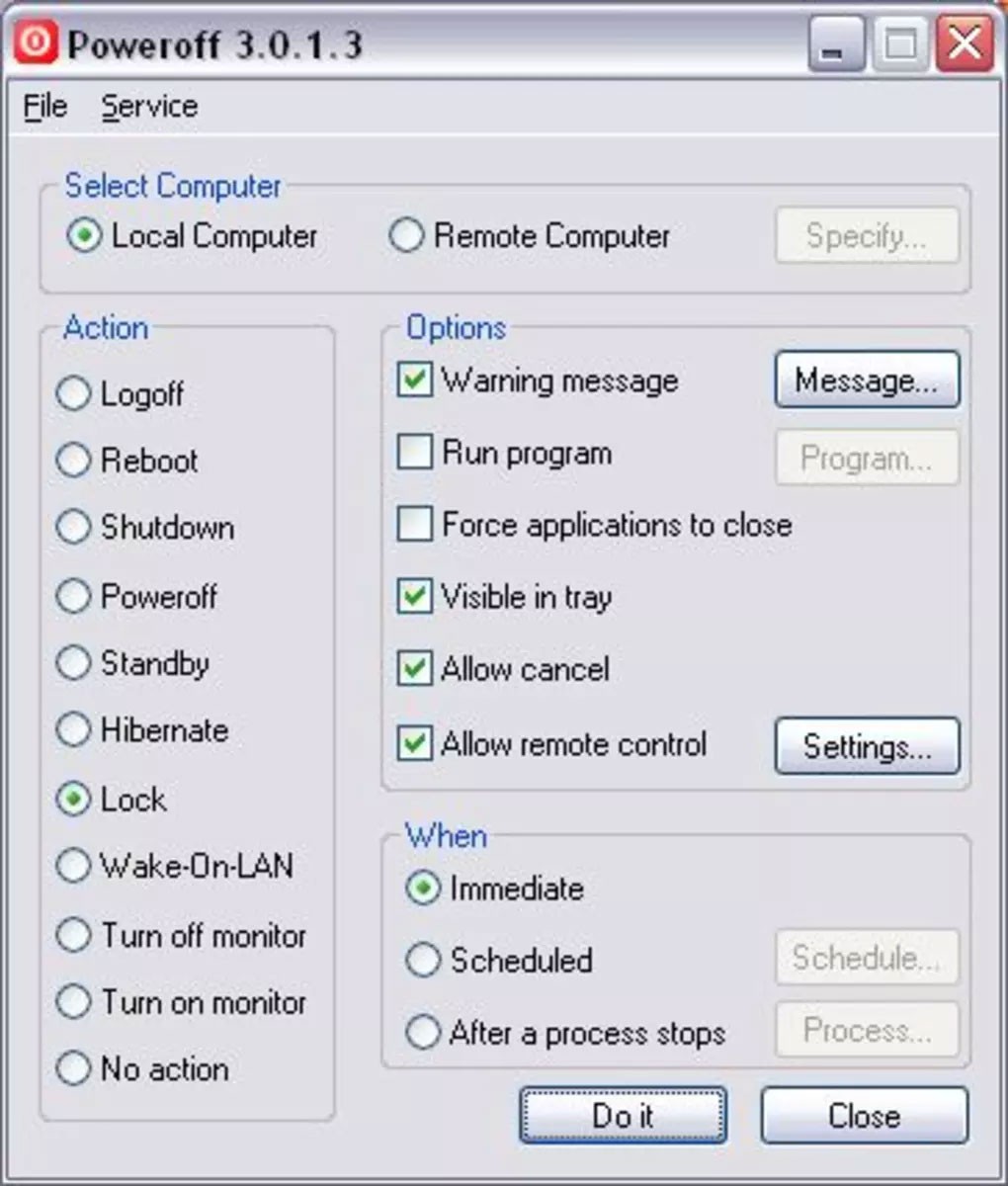
Il est possible d'éteindre l'ordinateur simplement en appuyant sur le bouton approprié du processeur, mais il existe de nombreuses autres options. Vous pouvez tous les voir dans PowerOff, un petit outil qui vous permet d'éteindre automatiquement votre ordinateur.
En fait, PowerOff vous permet de choisir entre différentes actions (arrêter, se déconnecter, mettre en veille prolongée, redémarrer, verrouiller, etc.), de les planifier ou même de configurer votre PC pour qu'il s'éteigne une fois un certain processus terminé.
De plus, vous pouvez l'utiliser non seulement sur votre PC mais également sur des ordinateurs distants. La seule fonctionnalité qui manque à PowerOff est la possibilité d'éteindre votre PC en fonction de l'utilisation du réseau.
Le programme affiche un avertissement avant d'effectuer une action, ce qui est bien car il agit comme un rappel et vous donne également un moment pour enregistrer votre travail - ou annuler l'action vous-même. Tous ces paramètres peuvent également être facilement enregistrés pour une utilisation ultérieure.
PowerOff est une application simple, gratuite et open source permettant d'éteindre votre ordinateur à une heure précise. Vous pouvez choisir parmi des heures prédéfinies ou cliquer pour ajouter une heure personnalisée de 0 à 3 heures. Une fois l'heure sélectionnée, un compte à rebours apparaîtra sur votre écran jusqu'à ce qu'il s'éteigne. La fermeture de l'application arrêtera le minuteur d'arrêt.
Si vous souhaitez éteindre votre ordinateur pour une raison quelconque mais que vous ne voulez pas attendre, PowerOff est une solution simple et gratuite.
Avantage
Inconvénients
Dans certains cas, une meilleure gestion de l’alimentation du PC peut être utile pour prolonger la durée de vie de votre batterie, de votre écran ou d’autres composants. Avec DShutdown, vous obtenez cela.
Cette application est une application de gestion d'arrêt qui peut être configurée pour s'arrêter dans certaines situations telles que le manque d'activité, l'absence d'utilisation du réseau ou d'autres situations dans lesquelles le système doit s'arrêter automatiquement.
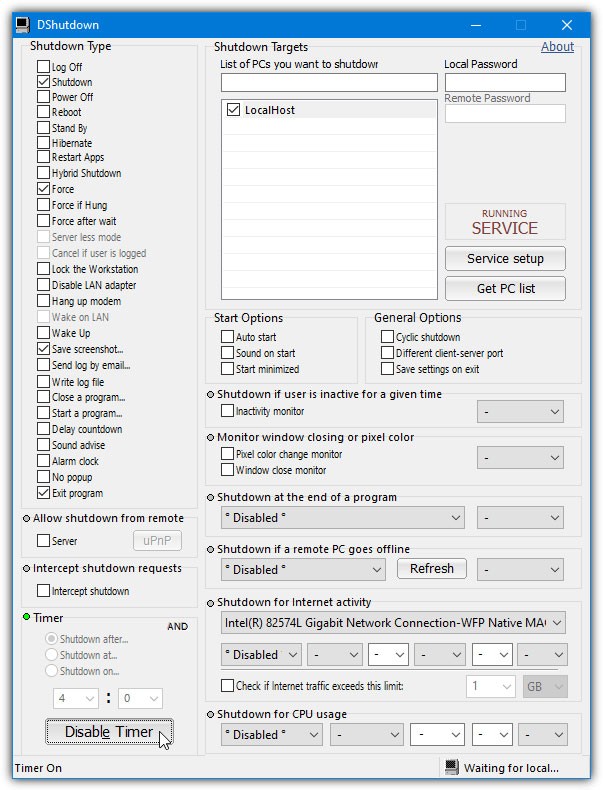
Étant une application portable gratuite, le programme utilise très peu de ressources système tout en ayant une interface utilisateur minimaliste avec les principales fonctions de DShutdown.
Le côté gauche de l'interface utilisateur contient une liste de différentes actions qui peuvent être déclenchées comme la déconnexion, l'arrêt, la mise hors tension, le redémarrage, la mise en veille, etc. Le côté droit contient les systèmes du réseau qui doivent également être arrêtés avec une liste de différentes options de démarrage et d'arrêt.
Une option intéressante consiste à choisir la carte réseau dont l’utilisation doit être surveillée ; Lorsque rien n'est téléchargé ou chargé et que le réseau est en panne, vous pouvez configurer DShutdown pour éteindre votre PC.
Dans l'ensemble, DShutdown est un utilitaire utile avec une interface facile à comprendre qui contient les principales fonctionnalités du programme, offrant un moyen efficace de gérer le moment où le système s'arrête ou passe simplement en hibernation, parmi de nombreuses autres fonctionnalités.
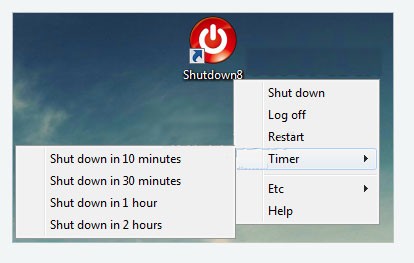
Shutdown8 Portable est un petit utilitaire logiciel qui vous permet d'éteindre, de vous déconnecter, de mettre en veille prolongée, de mettre en veille ou de redémarrer votre PC facilement et rapidement, selon un calendrier défini par l'utilisateur.
Lorsque vous double-cliquez sur l'icône de l'outil, un menu contextuel apparaît affichant toutes les options disponibles. Lorsque vous sélectionnez l'option minuterie, une nouvelle fenêtre apparaîtra, vous permettant de contrôler le compte à rebours et l'action à entreprendre une fois celui-ci terminé. Tout cela rend Shutdown8 Portable très facile à utiliser, que son utilisateur soit expérimenté ou non.
Vous devez également savoir que l'interface prend en charge plusieurs langues, telles que le danois, le russe, le français, l'anglais, le hongrois et le thaï. Le compte à rebours peut être contrôlé à partir de la molette de la souris ou de deux boutons à l'écran, une fonctionnalité qui améliore la convivialité.
Comme son nom l'indique, cet utilitaire logiciel est la version portable de Shutdown8, ce qui signifie qu'il ne nécessite pas d'installation. Une fois téléchargé, il ne vous reste plus qu'à extraire les fichiers du ZIP vers n'importe quel emplacement de votre disque dur. Vous pouvez également le copier sur un périphérique portable, tel qu'une clé USB, et ainsi utiliser Shutdown8 Portable sur n'importe quel ordinateur auquel vous avez accès. De plus, le registre Windows n'est pas mis à jour avec de nouvelles clés et les nouvelles entrées ne seront pas ajoutées au menu Démarrer.
Dans l’ensemble, Shutdown8 Portable est un outil très simple et facile à utiliser. Des fonctionnalités telles que le fait qu'il ne nécessite aucune installation et que vous pouvez l'éteindre à un moment précis rendent Shutdown8 Portable très efficace et fiable.
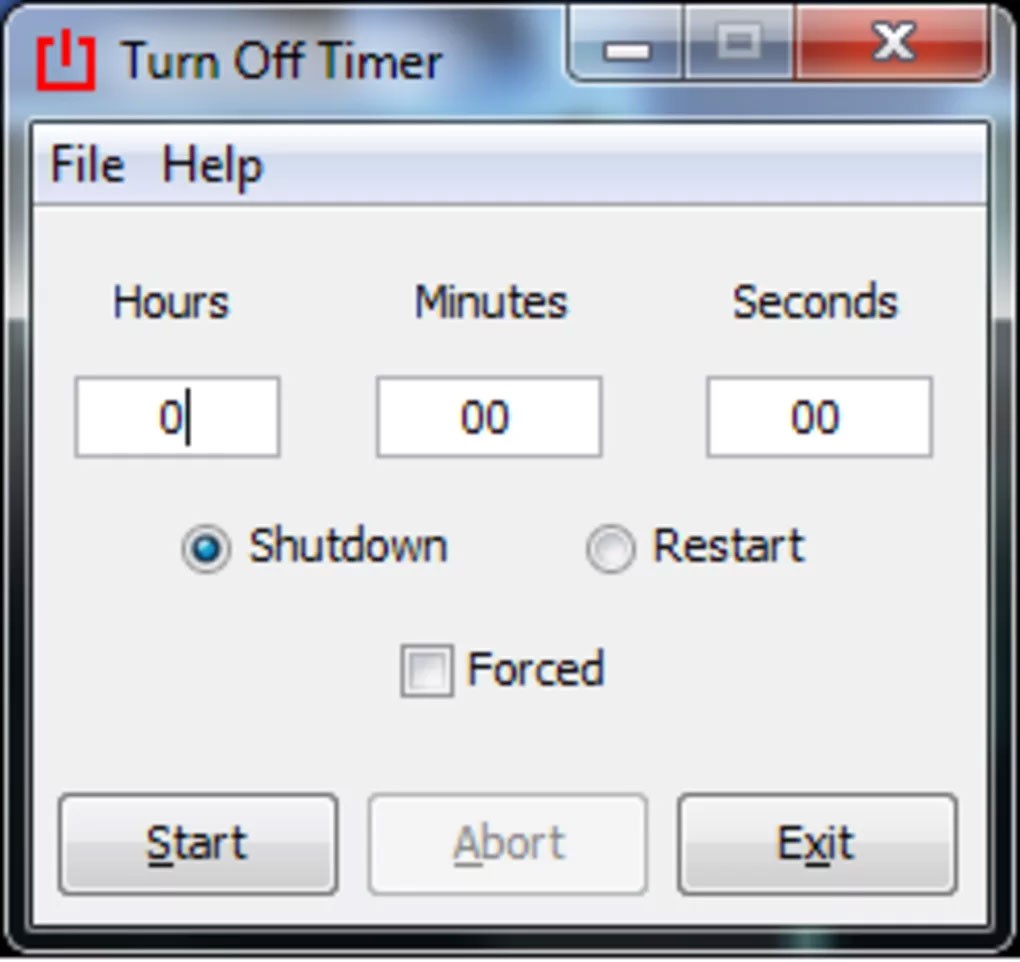
Turn Off Timer est une application logicielle simple et facile à utiliser qui permet aux utilisateurs de définir une durée prédéterminée avant que leur ordinateur ne s'éteigne automatiquement. Cela permet non seulement d'économiser la durée de vie de la batterie et la consommation d'énergie, mais cela peut également être utile lorsqu'un niveau supplémentaire de confidentialité est souhaité (par exemple, lorsque vous laissez votre ordinateur portable dans un environnement public).
Ce programme peut être utile à tout utilisateur d'ordinateur, de nombreux programmes ont de longues tâches pour lesquelles vous ne voulez pas perdre de temps à attendre qu'elles soient terminées pour s'arrêter. Turn Off Timer est une solution qui peut vous permettre d'allumer votre ordinateur pour exécuter des tâches la nuit, lorsque vous n'êtes pas là, ou de l'éteindre à une heure précise.
Turn Off Timer vous permet de planifier l'arrêt en réglant manuellement la minuterie d'arrêt. L'interface compacte vous permet de saisir les heures, les minutes et les secondes , puis de choisir si vous souhaitez arrêter ou redémarrer. Vous pouvez également choisir de forcer un arrêt. Une fois l’heure définie, cliquez sur Démarrer pour lancer le minuteur d’arrêt de l’ordinateur. Vous pouvez également mettre en pause et reprendre le minuteur si vous le souhaitez.
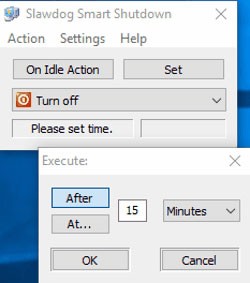
SLAWDOG Smart Shutdown est un logiciel gratuit basé sur une minuterie pour déclencher des actions. La liste des actions comprend l’option d’arrêter l’ordinateur.
Avec Smart Shutdown, vous pouvez faire beaucoup de choses.
Vous pouvez d’abord choisir le type de déclencheur, puis l’action. Sélectionnez l'un des déclencheurs suivants : Une fois, Quotidien, Hebdomadaire, Mensuel, Toutes les x minutes , etc.
Les actions autres que l'arrêt qui peuvent être sélectionnées sont : Message de rappel, Déconnexion, Redémarrage, Hibernation, Veille, Verrouillage, Démarrer/Arrêter le programme , etc. Une tâche est ajoutée à l'espace de travail, qui peut être modifiée ou supprimée ultérieurement.

Simple Shutdown Timer est un très petit utilitaire qui peut éteindre automatiquement votre ordinateur. Il existe de nombreuses situations dans lesquelles nous ne pouvons pas éteindre l’ordinateur manuellement. Par exemple, lorsqu’un processus important n’est pas encore terminé mais que nous devons aller quelque part ou simplement aller dormir. Personne ne veut perdre du temps à attendre un temps d’activité qu’il n’utilise pas. Cette petite application peut nous aider dans de telles situations.
Simple Shutdown Timer, comme son nom l'indique, vous permet de planifier des arrêts assez facilement. Lorsque l'utilisateur lance le programme, il ne verra rien de plus qu'une minuterie et 3 options. Ajoutez le temps nécessaire pour effectuer l’opération en heures, minutes et secondes, puis sélectionnez l’ option Arrêter dans la liste déroulante. Les autres options incluses dans la liste sont : Déconnexion, Redémarrage, Mise en veille prolongée et Veille . Cliquez sur Démarrer pour démarrer le minuteur d’arrêt automatique de l’ordinateur.
Ce programme est extrêmement facile à utiliser. Il vous suffit de définir l'intervalle de temps et de démarrer le compte à rebours en cliquant sur le bouton approprié. Le compte à rebours peut également être interrompu en cliquant sur le bouton Arrêter. Le programme possède sa propre icône dans la barre d'état système qui peut être utilisée pour ouvrir la fenêtre principale du programme ou quitter le programme. Comme vous pouvez le voir, Simple Shutdown Timer n'a pas d'options ni de fonctionnalités supplémentaires. Il s'agit d'un petit programme avec des fonctionnalités simples et n'oubliez pas qu'il est entièrement gratuit !
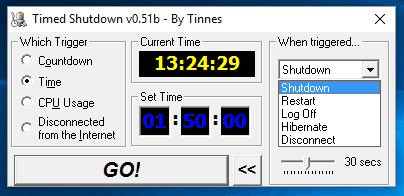
Timed Shutdown est un autre logiciel gratuit permettant d'éteindre votre ordinateur à l'heure souhaitée. Arrêtez, mettez en veille prolongée, suspendez, redémarrez, déconnectez ou verrouillez automatiquement votre ordinateur afin qu'il ne reste pas allumé plus longtemps que nécessaire. Cela permet de prolonger la durée de vie de l’appareil et d’économiser de l’énergie.
Ce logiciel gratuit vous permet de définir différents déclencheurs en fonction de l'action du compte à rebours, du temps, de l'utilisation du processeur et si vous êtes déconnecté d'Internet. Le programme se cache dans la barre d'état système pendant son exécution afin de pouvoir être facilement surveillé et annulé si nécessaire, et utilise un compte à rebours de fin pour éliminer les arrêts inattendus. Vous pouvez également exécuter le programme à partir de la ligne de commande pour l'utiliser à la fin d'un fichier batch ou à partir d'un raccourci avec des paramètres prédéfinis.
Pour définir un déclencheur basé sur le temps, cliquez sur Heure , puis définissez l'heure et sélectionnez l' option Arrêter dans le menu déroulant Lorsque déclenché. Vous pouvez également choisir de redémarrer, de vous déconnecter, de mettre en veille prolongée ou de vous déconnecter. Il existe également des options pour forcer l'arrêt et effectuer un compte à rebours final. Le compte à rebours peut être réglé de 0 à 30 secondes.
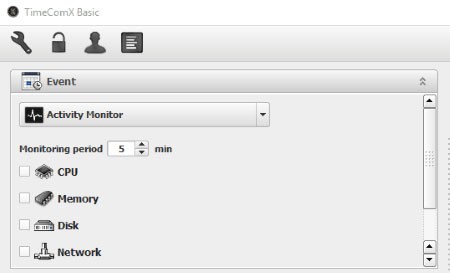
TimeComX Basic vous permet de déclencher diverses actions en fonction de l'heure, de la date ou de l'activité de l'ordinateur. L'interface utilisateur est divisée en deux parties : Événement et Tâche.
Dans Événement , vous pouvez sélectionner le type de déclencheur pour l'arrêt. Il peut être configuré avec une minuterie simple, une minuterie avancée, une heure de jour (définir l'heure ou le jour d'activation) et un moniteur d'activité (vérifier l'activité du processeur, de la mémoire, du disque et du réseau pour la valeur définie).
Dans la section Tâche , sélectionnez l’ option Arrêter . D'autres options disponibles sont : Veille, Hibernation et Redémarrage. Une alarme de compte à rebours peut également être définie avant l'arrêt dans 30 secondes. Cliquez sur Démarrer pour démarrer le minuteur d’arrêt. Vous pouvez l'arrêter quand vous le souhaitez.
Ce programme gratuit améliore et étend votre contrôle sur une large gamme de processus et d’activités automatisés dans Windows. La protection par mot de passe en option, les captures d'écran automatiques et la journalisation en font un excellent choix pour les parents, les employeurs et autres personnes préoccupées par les activités ou les accès non autorisés sur leurs ordinateurs.
WinMend Auto Shutdown est un utilitaire Windows qui vous aide à éteindre automatiquement votre ordinateur quand vous le souhaitez. Le programme a également la possibilité d'activer le mode veille ou veille prolongée et de vous déconnecter de votre PC à tout moment.
L'application peut être facilement manipulée même par les débutants en informatique, elle se trouve silencieusement dans votre barre d'état système sans utiliser beaucoup de ressources CPU et est disponible dans de nombreuses langues différentes.
Pour utiliser ce programme, il vous suffit de sélectionner votre type de tâche préféré (Arrêter, Déconnexion, Veille ou Hibernation) et de choisir quand la tâche doit être terminée. Par exemple, vous pouvez configurer l'application pour qu'elle éteigne votre PC après 4 heures ou quelques jours, à 16 heures. Si vous utilisez encore votre ordinateur lorsque l'heure d'arrêt automatique approche, l'application lancera un compte à rebours de 30 secondes avant d'effectuer une action.
Lors des tests, cet utilitaire a parfaitement fonctionné. Il n'y a que deux choses qui dérangent beaucoup de gens : il n'y a pas la possibilité d'ajouter plusieurs tâches (par exemple, arrêter ce soir à 20 heures et aller dormir demain à 18 heures) et il ne vous donne pas la possibilité de définir des raccourcis clavier courants (par exemple, pour révéler instantanément sa fenêtre principale ou arrêter votre PC).
Cependant, cette application est gratuite. Vous n’avez donc rien à perdre si vous décidez de l’essayer sur votre PC Windows.
Lorsque vous travaillez sur un ordinateur pendant de longues périodes, il est conseillé de faire des pauses de temps en temps pour éviter divers risques pour la santé.
Cependant, il arrive parfois que vous oubliiez d’économiser de l’énergie en éteignant le moniteur ou en mettant votre ordinateur en veille. Dans ce cas, vous pouvez compter sur un logiciel spécialisé, tel que Monitor Power Saver, qui peut vous aider à économiser de l'électricité facilement et efficacement.
Comme il s'agit d'un logiciel portable, ce programme ne nécessite pas d'installation, ne modifie pas les entrées du registre Windows et ne crée pas de fichiers supplémentaires sur l'ordinateur.
Il est livré avec une interface utilisateur minimaliste et des fonctions très intuitives, vous permettant ainsi de comprendre et de bénéficier de ses fonctionnalités sans trop d'effort.
Vous pouvez compter sur cette application si vous avez besoin d'un outil qui peut vous aider à éteindre automatiquement votre écran au cas où vous oublieriez de le faire. Il est possible de configurer l'application pour qu'elle éteigne l'écran lorsque l'économiseur d'écran démarre, mais vous pouvez également programmer cet événement pour qu'il se produise après un certain temps.
Vous pouvez choisir d'exécuter l'utilitaire au démarrage afin de ne pas avoir à vous soucier de son lancement en premier lieu. Le programme s'exécute avec la dernière configuration connue.
En plus des fonctions ci-dessus, Monitor Power Saver permet également de planifier l'arrêt, la mise en veille prolongée ou la mise en veille à des jours et à des heures spécifiques. De plus, il peut être défini comme un événement unique ou répété en sélectionnant plusieurs jours de la semaine.
Après avoir défini la date et l'heure souhaitées, vous pouvez sélectionner une action appropriée, telle que Veille, Hibernation ou Arrêt, cochez la case Démarrer et appuyez sur le bouton OK. L'application définira automatiquement votre système sur l'état correspondant à la date spécifiée.
En bref, Monitor Power Saver est un outil fiable qui vous permet d'éteindre votre moniteur après une certaine période de temps et aide également à planifier l'arrêt, la mise en veille prolongée ou la mise en veille.
Vous souhaitez bénéficier des avantages d’un VPN sans créer de compte ? Croyez-le ou non, il existe de telles options.
You can use Canvas Magic Design, Magic Media, Magic Write, and Canva Print for your business card project.
Lets admire the beauty of birds with unique and strange appearances, as if they have traveled to Earth from another world.
Prioritizing a consistent sleep schedule and evening routine can help improve the quality of your sleep. Heres what you need to know to stop tossing and turning at night.
The Galaxy Z device has a customisable cover display feature, where you can choose any image as the wallpaper for the cover display on the Galaxy Z Flip3.
Opera GX, le navigateur Web axé sur les jeux, a conclu un partenariat intéressant avec Discord, offrant aux utilisateurs un essai gratuit d'un mois de Discord Nitro.
Actuellement, il existe de nombreux logiciels d'enregistrement d'écran d'ordinateur prenant en charge Win 10, vous aidant à enregistrer facilement l'écran de votre ordinateur, en particulier pour les joueurs.
Lorsque vous regardez un flux en direct sur Facebook, les commentaires s'affichent automatiquement sur l'écran vidéo en ligne. Les téléspectateurs connaîtront alors les commentaires des autres.
Depuis son lancement en novembre 2022, ChatGPT a reçu beaucoup d’attention pour sa myriade d’utilisations. Pour vous aider à tirer le meilleur parti de cet outil, voici 15 façons d’utiliser ChatGPT.
Les widgets de Gemini aident cet assistant IA à atteindre les utilisateurs dans davantage d'aspects, comme la recherche de billets d'avion bon marché via le widget Google Flights.
Dans Golang, les paramètres de retour nommés sont souvent appelés paramètres nommés. Golang permet de nommer les paramètres de retour ou les résultats des fonctions dans la signature ou la définition de la fonction.
Pour consulter les actualités publiées sur Facebook, vous devez activer les archives d'actualités sur Facebook. Tous les messages Facebook après l'activation du mode archive seront enregistrés dans l'archive pour que vous puissiez les consulter quand vous le souhaitez.
Vous pouvez échanger les codes de jeu MU Luc Dia VNG contre Zen et d'autres devises.
Ce n’est pas parce que vous n’avez pas de livre sur vous que vous devez arrêter de lire. Tout ce dont vous avez besoin est votre téléphone pour essayer les applications de médias sociaux dédiées aux amoureux des livres et trouver le prochain livre que vous souhaitez lire.
La possibilité de contrôler la lecture de musique sur un appareil à partir d'un autre est une fonctionnalité sous-estimée. YouTube Music ne dispose pas de cette fonctionnalité, ce qui oblige les gens à se tourner vers Spotify.